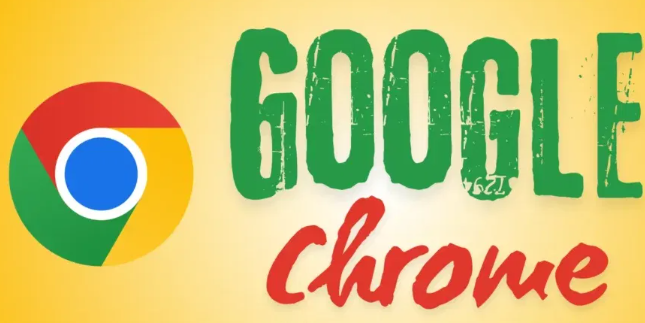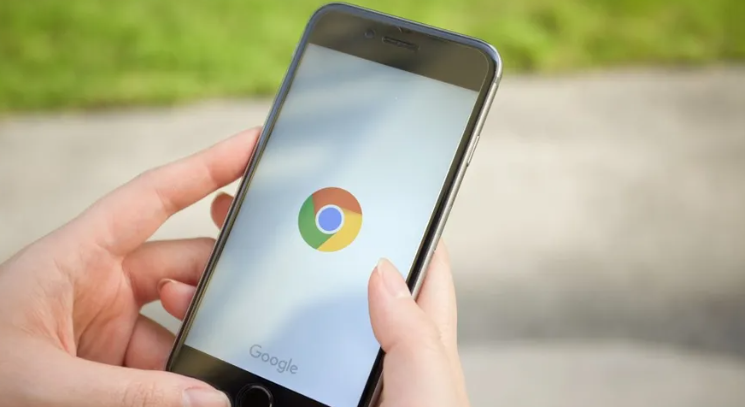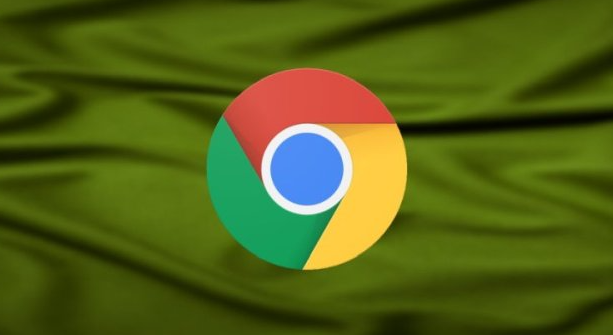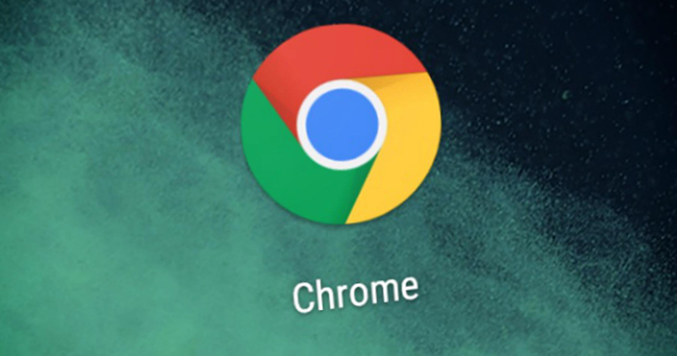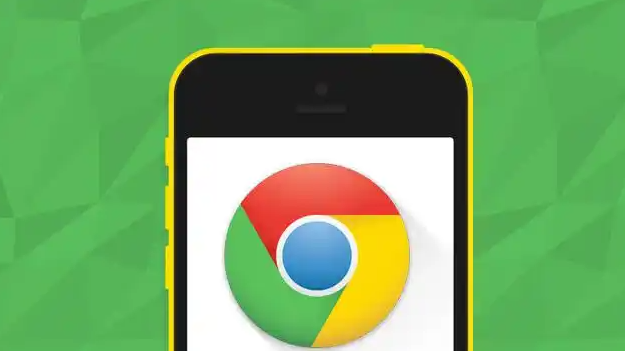教程详情

打开浏览器设置页面进行基础清理。双击桌面或任务栏中的谷歌浏览器图标启动程序,点击右上角三个垂直排列的点进入菜单,选择“设置”选项。向下滚动找到并点击“隐私和安全”部分,接着点击“清除浏览数据”按钮。在弹出窗口中勾选“缓存的图片和文件”,根据需求选择时间范围如“全部时间”,最后点击蓝色确认按钮执行清理操作。此方法适合日常维护使用,能有效释放磁盘空间并加速页面加载。
使用快捷键快速调出清理界面。按下键盘组合键Ctrl+Shift+Delete(Windows系统)或Command+Shift+Delete(Mac系统),直接跳转至数据清除对话框。同样需要选中“缓存的图像和文件”选项,可配合不同时间段筛选要删除的内容,点击下方“清除数据”完成操作。这种方式省去层层点击步骤,适合熟悉键盘操作的用户提高效率。
通过开发者工具实现精准控制。按F12键启动调试模式,切换至“网络”标签页后勾选“禁用缓存”选项,后续访问网页将不再保存临时文件。若需彻底刷新某个页面,右键点击地址栏旁的刷新按钮选择“Empty Cache and Hard Reload”,强制重新下载所有资源而非调用本地缓存。该功能对排查显示异常特别有帮助。
安装专用扩展程序自动化管理。访问Chrome应用商店搜索安装如Clear Cache等工具,这类插件提供一键式清理功能,部分还支持自定义规则设置。例如Cache Killer能够自动识别并清除特定站点的缓存数据,确保用户始终获取最新内容版本。对于经常需要测试不同缓存状态的开发者而言尤为实用。
验证清理效果并优化习惯。完成上述任一方法后,重新打开之前加载缓慢的网页测试速度变化。建议养成定期清理习惯,避免缓存过度积累影响性能。同时注意不要频繁清空必要缓存,以免造成重复下载浪费带宽资源。对于重要网站可选择保留特定时段内的缓存以平衡速度与更新需求。
通过上述步骤逐步排查和处理,通常可以解决大部分关于谷歌浏览器缓存导致的运行速度问题。如果问题依旧存在,建议联系官方技术支持团队获取进一步帮助。